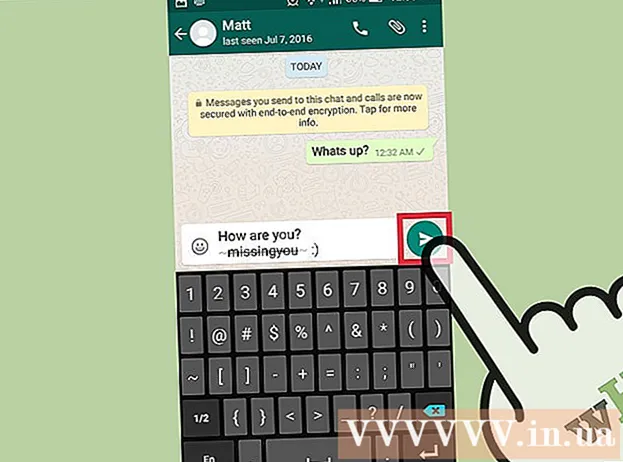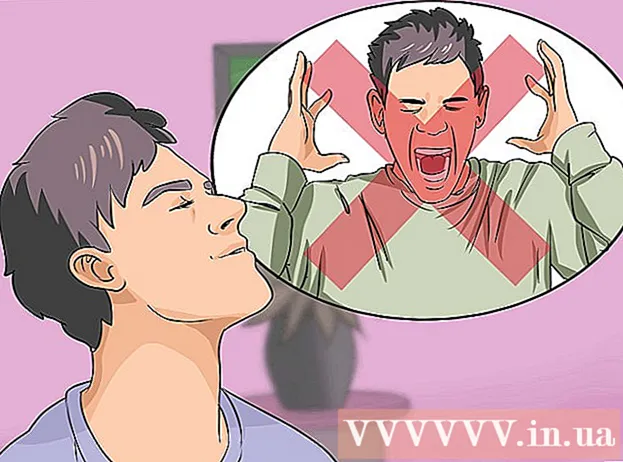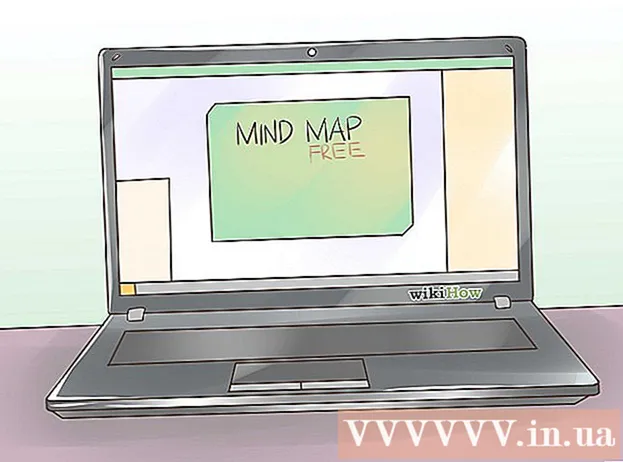Автор:
Peter Berry
Дата Створення:
17 Липня 2021
Дата Оновлення:
1 Липня 2024

Зміст
Розширення файлу допомагає комп'ютеру знати, що це таке, і яке програмне забезпечення на комп'ютері може відкрити файл. Найпростіший спосіб змінити розширення файлу - зберегти його як інший тип файлу в межах програмного забезпечення. Хоча зміна розширення в назві файлу не змінює тип файлу, це змінить спосіб розпізнавання файлу. У Windows та Mac OS X розширення файлів часто приховані. У цій статті показано, як зберегти файл як файл іншого типу практично в будь-якому програмному забезпеченні, і показано, як відображати розширення файлів у Windows та Mac OS X.
Кроки
Спосіб 1 з 4: Змініть розширення файлу в більшості програмного забезпечення
Відкривайте файли за допомогою програмного забезпечення за замовчуванням.

Клацніть меню Файл, а потім - Зберегти як.
Виберіть, де зберігати файл.

Назвіть файл (ім'я файлу).
У полі Зберегти як знайдіть спадне меню із написом Зберегти як тип або формат.

Виберіть новий тип файлу зі спадного меню.
Натисніть Зберегти. Оригінальний файл залишається відкритим у програмному забезпеченні.
Шукайте новий файл у вибраному місці. реклама
Спосіб 2 з 4: Показати розширення файлів у Windows
Відкрийте панель керування. Клацніть меню «Пуск», а потім - «Панель управління». Якщо ви використовуєте Windows 8, натисніть тут.
Клацніть на Оформлення та персоналізація на панелі керування.
- У Windows 8 клацніть Параметри під інтерфейсом стрічки.
Клацніть Параметри папки.
Клацніть Перегляд на панелі Параметри папки.
Показати розширення файлів. У спадному списку Додаткові налаштування прокрутіть униз, поки не з’явиться Приховати розширення для відомих типів файлів (Приховати розширення для відомих типів файлів). Установіть прапорець, щоб зняти його.
Клацніть Подати заявку потім натисніть в порядку.
Відкрийте Провідник Windows, щоб побачити розширення файлів. реклама
Спосіб 3 з 4: Показати розширення файлів у Windows 8
Відкрийте Провідник Windows.
Клацніть Переглянути.
У розділі Перегляд / приховання встановіть прапорець біля розширень імен файлів.
Коли ви відкриєте нове вікно Провідника Windows, з’явиться розширення файлу. реклама
Спосіб 4 з 4: Показати розширення файлів у Mac OS X
Виберіть вікно Finder або відкрийте нове вікно Finder. Ви також можете натиснути Робочий стіл, щоб переключитися на Finder.
Клацніть меню Finder, а потім - Preferences.
Клацніть Додатково у вікні Налаштування Finder.
Поставте прапорець біля пункту Показувати всі розширення імен файлів (Показати всі розширення файлів).
Закрийте вікно Налаштування Finder.
Відкрийте нове вікно Finder. Тепер відображається розширення файлу. реклама